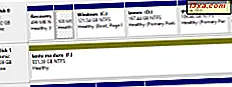Hvis du har brukt datamaskiner for en stund, vet du hva Kopi og Lim er, og du har kanskje hørt om Utklippstavle konseptet. Men vet du virkelig hva utklippstavlen er og vet du at det finnes tredjepartsverktøy som hjelper deg med å administrere det bedre og gjøre det til et mer fleksibelt konsept?
Hva er utklippstavlen i Windows?
I Windows og andre operativsystemer er Utklippstavlen et kortsiktig lagringsområde for all slags informasjon du har kopiert fra ett sted, og du planlegger å bruke det på et annet sted. Du kan kopiere omtrent alt til utklippstavlen : stenger av tekst, bilder, video, filer, mapper, snarveier, etc.
Når du kopierer (eller kutter) noe, lagres det i utklippstavlen . Når du kopierer (eller kutter) noe annet, overskriver det informasjonen det forrige innholdet. Dette skyldes at Windows gir støtte for en enkelt utklippstavle-transaksjon.
Når du limer inn innholdet i utklippstavlen, er innholdet fortsatt tilgjengelig for ytterligere liming. Det overskrives bare når du kopierer eller kutter noe annet.
Hva kan du kopiere til utklippstavlen?
Omtrent alt som kan velges i Windows: Tekst av alle slag, grafikk, filer (inkludert snarveier) eller mapper.
Hva kan du lim inn fra utklippstavlen?
Legge inn innholdet i utklippstavlen avhenger av hvor du vil utføre limen. Hvis du for eksempel arbeider med tekst, kan du for eksempel lime inn tekst bare i programmer og programmer som fungerer med tekst. Etter samme regel kan du lime inn grafikk bare i apper og programmer som fungerer med grafikk, og så videre.
Hvis innholdet i utklippstavlen ikke kan limes der du vil, vil det ikke bli limt inn, men innholdet i utklippstavlen forblir intakt.
Slik administrerer du utklippstavlen i Windows?
Windows XP hadde et kretskortvisningsprogram som tillot brukere å vise innholdet i det lokale utklippstavlen, fjerne utklippstavlen eller lagre kopierte og kutte elementer.
Dessverre ble dette programmet fjernet fra Windows Vista og senere versjoner av Windows, inkludert Windows 8.1.
Derfor, hvis du vil se innholdet i utklippstavlen og administrere det, må du bruke tredjepartsprogrammer utviklet av andre selskaper enn Microsoft. Hvis du er på utkikk etter en god liste over forslag, kan du prøve denne: Liste over utklippstavle programvare.
Fra alle programmene på listen er det en som fikk oppmerksomheten vår som en veldig elegant løsning som er enkel å bruke og lære. Den heter Shapeshifter.
Slik administrerer du utklippstavlen med Shapeshifter
Etter at du har installert Shapeshifter, blir du bedt om å velge en av de tre mulige måtene for å kommunisere med det: Blandet, Integrert og Eksternt .
Når jeg bruker det for første gang, anbefaler jeg sterkt å bruke Mixed- modusen. Det er fordi det tilbyr begge måter å bruke det ( Integrert og Eksternt ) i kombinasjon med. Etter at du har lært mer om hvordan du bruker det, kan du bytte til en av de to.

Ekstern modus betyr at du vil bruke denne appen med musen og tastaturet. På oppgavelinjen, når du svinger over ikonet, kan du se alle elementene som ble kopiert til utklippstavlen . For å lime inn noen av dem, klikk på ønsket element. Enkel og effektiv.

Integrert modus er for de som foretrekker tastaturet. Etter å ha kopiert minst to elementer til utklippstavlen, trykk og hold Ctrl + V. En liste vises med alle elementene som ble kopiert til utklippstavlen .

Velg elementet du vil lime inn.
Når du avslutter programmet eller lukker Windows, blir utklippstavlen slettet.
Konklusjon
Jeg håper du fant denne artikkelen nyttig. Hvis det er noe du vil legge til eller spørre, ikke nøl med å bruke kommentarskjemaet nedenfor.